Google Maps Platform API और एसडीके का इस्तेमाल करने वाले ऐप्लिकेशन और प्रोजेक्ट को, अपनी पुष्टि करने के लिए एपीआई पासकोड का इस्तेमाल करना होगा. अगर एपीआई पासकोड का इस्तेमाल नहीं किया जा सकता, तो OAuth 2.0 का इस्तेमाल करना होगा.
इन सबसे सही तरीकों से, आपको Maps Platform के ऐक्सेस को सुरक्षित करने का तरीका पता चलेगा.
अगर आपको सर्वर-टू-सर्वर ट्रैफ़िक को अनुमति देने के लिए OAuth 2.0 का इस्तेमाल करना है, तो अपने एपीआई के दस्तावेज़ में OAuth विषय ढूंढें. ज़्यादा जानकारी के लिए, सर्वर-साइड ऐप्लिकेशन के लिए OAuth का इस्तेमाल करना लेख पढ़ें.
ऐप्लिकेशन और एपीआई कुंजी पर पाबंदियां लगाने के साथ-साथ, Google Maps Platform के कुछ प्रॉडक्ट पर लागू होने वाले सुरक्षा से जुड़े तरीकों का पालन करें. उदाहरण के लिए, ऐप्लिकेशन और एपीआई के इस्तेमाल पर पाबंदियां लगाने के बारे में सुझाव में, यहां दिया गया Maps JavaScript API देखें.
अगर आपकी एपीआई कुंजियों का इस्तेमाल पहले से ही किया जा रहा है, तो अगर आपको इस्तेमाल की जा रही किसी एपीआई कुंजी को प्रतिबंधित करना है में दिए गए सुझाव देखें.
Maps Static API और Street View Static API के साथ काम करने वाले डिजिटल सिग्नेचर के बारे में ज़्यादा जानने के लिए, डिजिटल सिग्नेचर गाइड देखें.
सुझाए गए सबसे सही तरीके
सुरक्षा बढ़ाने और बिना अनुमति के इस्तेमाल के लिए बिलिंग से बचने के लिए, Google Maps Platform के सभी एपीआई, एसडीके या सेवाओं के लिए, एपीआई की सुरक्षा से जुड़े इन सबसे सही तरीकों को अपनाएं:
एपीआई कुंजी के सभी इस्तेमाल के लिए सुझाव दिया गया
अपने एपीआई पासकोड पर पाबंदियां लगाना
हर ऐप्लिकेशन के लिए अलग-अलग एपीआई पासकोड का इस्तेमाल करना
इस्तेमाल नहीं किए जा रहे एपीआई पासकोड मिटाना
एपीआई पासकोड के इस्तेमाल की जांच करना
एपीआई पासकोड बदलते समय सावधानी बरतें
क्लाइंट-साइड और सर्वर-साइड टैगिंग के इस्तेमाल को अलग-अलग प्रोजेक्ट में बांटना
इस्तेमाल न की जाने वाली सेवाएं बंद करना
क्लाइंट-साइड ऐप्लिकेशन के लिए अन्य सुझाव
क्लाइंट-साइड एसडीके का इस्तेमाल करना
क्लाइंट-साइड वेब सेवा के कॉल को सुरक्षित करना
स्टैटिक वेब एपीआई का इस्तेमाल करने वाली वेबसाइटों या क्लाइंट-साइड ऐप्लिकेशन के लिए अन्य सुझाव
Static Web API के इस्तेमाल को सुरक्षित रखना
वेब सेवाओं का इस्तेमाल करने वाले सर्वर-साइड ऐप्लिकेशन के लिए अन्य सुझाव
वेब सर्विस के एपीआई पासकोड को सुरक्षित रखना
सर्वर-साइड ऐप्लिकेशन के लिए OAuth का इस्तेमाल करना
अगर इस्तेमाल की जा रही किसी एपीआई कुंजी को प्रतिबंधित किया जा रहा है या रोटेट किया जा रहा है
एपीआई पासकोड बदलने से पहले, एपीआई पासकोड के इस्तेमाल की जांच करें अगर आपको किसी ऐसे पासकोड के लिए पाबंदियां जोड़नी हैं जिसका इस्तेमाल पहले से ही प्रोडक्शन ऐप्लिकेशन में किया जा रहा है, तो यह चरण खास तौर पर ज़रूरी है.
कुंजी बदलने के बाद, अपने सभी ऐप्लिकेशन को नई एपीआई कुंजियों से अपडेट करें.
अगर आपकी एपीआई कुंजी से कोई समझौता नहीं किया गया है और उसका गलत इस्तेमाल नहीं किया जा रहा है, तो अपने ऐप्लिकेशन को अपनी सुविधा के हिसाब से कई नई एपीआई कुंजियों पर माइग्रेट किया जा सकता है. साथ ही, जब तक आपको सिर्फ़ एक तरह का ट्रैफ़िक न दिखे, तब तक ओरिजनल एपीआई कुंजी को न बदलें. इसके बाद, एपीआई कुंजी को सुरक्षित तरीके से एक तरह के ऐप्लिकेशन की पाबंदियों के साथ सीमित किया जा सकता है. इससे, सेवा में कोई रुकावट नहीं आएगी.
ज़्यादा निर्देशों के लिए, एक से ज़्यादा एपीआई कुंजियों पर माइग्रेट करना लेख पढ़ें.
समय के साथ-साथ, एपीआई के इस्तेमाल पर नज़र रखें. साथ ही, यह देखें कि पुराने एपीआई पासकोड का इस्तेमाल करने वाले कुछ एपीआई, प्लैटफ़ॉर्म टाइप, और डोमेन कब नए एपीआई पासकोड पर माइग्रेट हुए. इसके बाद ही, पुराने पासकोड को प्रतिबंधित या मिटाने का विकल्प चुनें. ज़्यादा जानकारी के लिए, रिपोर्टिंग और मॉनिटरिंग और मेट्रिक देखें
अगर आपकी एपीआई कुंजी से छेड़छाड़ की गई है, तो आपको अपनी एपीआई कुंजी को सुरक्षित करने और उसके गलत इस्तेमाल को रोकने के लिए, तेज़ी से कार्रवाई करनी होगी. Android और iOS ऐप्लिकेशन में, ग्राहकों के ऐप्लिकेशन अपडेट करने तक कुंजियां नहीं बदली जाती हैं. वेबपेजों या सर्वर-साइड ऐप्लिकेशन में कुंजियों को अपडेट करना या बदलना ज़्यादा आसान होता है. हालांकि, इसके लिए अब भी सावधानी से प्लानिंग करने और तेज़ी से काम करने की ज़रूरत पड़ सकती है.
ज़्यादा जानकारी के लिए, एपीआई पासकोड के अनधिकृत इस्तेमाल को मैनेज करना लेख पढ़ें.
ज़्यादा जानकारी
ऐप्लिकेशन और एपीआई के इस्तेमाल पर लगाई जाने वाली पाबंदियों के बारे में सुझाव
अपनी एपीआई कुंजियों पर पाबंदियां लगाना
सबसे सही तरीका यह है कि अपनी एपीआई कुंजियों को हमेशा एक तरह की ऐप्लिकेशन पाबंदियों और एक या उससे ज़्यादा एपीआई पाबंदियों के साथ सीमित करें. एपीआई, एसडीके या JavaScript सेवा के हिसाब से सुझाई गई पाबंदियों के लिए, यहां ऐप्लिकेशन और एपीआई के लिए सुझाई गई पाबंदियां देखें.
ऐप्लिकेशन से जुड़ी पाबंदियां किसी एपीआई कुंजी के इस्तेमाल को खास प्लैटफ़ॉर्म तक सीमित किया जा सकता है. जैसे, Android या iOS ऐप्लिकेशन, क्लाइंट-साइड ऐप्लिकेशन के लिए खास वेबसाइटें या सर्वर-साइड ऐप्लिकेशन के लिए खास आईपी पते या सीआईडीआर सबनेट. ये ऐप्लिकेशन, वेब सेवा के REST API कॉल जारी करते हैं.
आपको जिस तरह के ऐप्लिकेशन के लिए अनुमति देनी है उस तरह की एक या उससे ज़्यादा पाबंदियां जोड़कर, किसी कुंजी को सीमित किया जा सकता है. इसके बाद, सिर्फ़ इन सोर्स से आने वाले अनुरोधों को अनुमति दी जाती है.
एपीआई पर पाबंदियां यह तय किया जा सकता है कि आपकी एपीआई पासकोड का इस्तेमाल, Google Maps Platform के किन एपीआई, एसडीके या सेवाओं पर किया जा सकता है. एपीआई से जुड़ी पाबंदियों की मदद से, सिर्फ़ उन एपीआई और एसडीके के लिए अनुरोध किए जा सकते हैं जिन्हें आपने चुना है. किसी भी एपीआई कुंजी के लिए, ज़रूरत के हिसाब से एपीआई से जुड़ी पाबंदियां तय की जा सकती हैं. उपलब्ध एपीआई की सूची में, किसी प्रोजेक्ट पर चालू किए गए सभी एपीआई शामिल होते हैं.
किसी एपीआई कुंजी के लिए, ऐप्लिकेशन से जुड़ी पाबंदी सेट करना
Google Cloud Console में Google Maps Platform क्रेडेंशियल पेज खोलें.
वह एपीआई पासकोड चुनें जिसके इस्तेमाल पर पाबंदी लगानी है.
एपीआई कुंजी में बदलाव करें पेज पर, कुंजी से जुड़ी पाबंदियां में जाकर, ऐप्लिकेशन से जुड़ी पाबंदी सेट करें को चुनें.
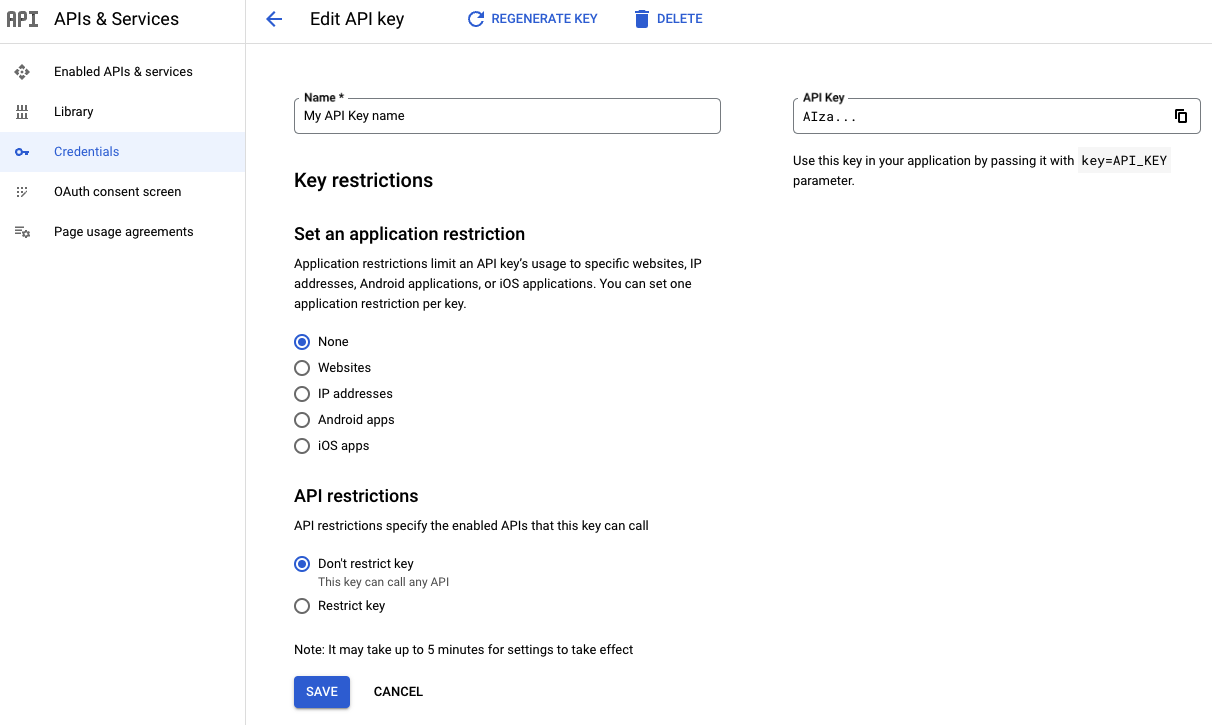
पाबंदी के टाइप में से कोई एक चुनें. इसके बाद, पाबंदी की सूची में दी गई जानकारी के मुताबिक, मांगी गई जानकारी दें.
पाबंदी का टाइप ब्यौरा वेबसाइटें एक या उससे ज़्यादा रेफ़रर वेबसाइटें डालें. - रेफ़रर यूआरआई की ये स्कीम हर जगह काम करती हैं:
httpsऔरhttp. अन्य स्कीम के सही तरीके से काम करने की गारंटी नहीं है. ऐसा इसलिए, क्योंकि निजता की वजहों से, आधुनिक वेब ब्राउज़र, आउटगोइंग अनुरोधों में `Referer` हेडर नहीं भेजेंगे. - हमेशा रेफ़रर स्ट्रिंग का पूरा हिस्सा दें. इसमें प्रोटोकॉल स्कीम, होस्टनेम, और वैकल्पिक पोर्ट शामिल होना चाहिए (उदाहरण के लिए,
https://google.com). - सभी सबडोमेन को अनुमति देने के लिए, वाइल्डकार्ड वर्णों का इस्तेमाल किया जा सकता है. उदाहरण के लिए,
https://*.google.com,.google.comसे खत्म होने वाली सभी साइटों को स्वीकार करता है. - पूरे पाथ वाले रेफ़रर को अनुमति देते समय सावधान रहें. उदाहरण के लिए,
https://google.com/some/path. ऐसा इसलिए, क्योंकि ज़्यादातर वेब ब्राउज़र, निजता की वजहों से क्रॉस-ऑरिजिन अनुरोधों से पाथ हटा देंगे.
आईपी पते सीआईडीआर नोटेशन का इस्तेमाल करके, एक या उससे ज़्यादा IPv4 या IPv6 पते या सबनेट तय करें. आईपी पते, उस सोर्स पते से मेल खाने चाहिए जिसे Google Maps Platform के सर्वर देखते हैं. अगर नेटवर्क पता अनुवाद (एनएटी) का इस्तेमाल किया जाता है, तो यह पता आम तौर पर आपकी मशीन के सार्वजनिक आईपी पते से मेल खाता है. Android ऐप्लिकेशन आपको जिस Android ऐप्लिकेशन को अनुमति देनी है उसका Android पैकेज का नाम (
AndroidManifest.xmlफ़ाइल से) और SHA-1 साइनिंग सर्टिफ़िकेट फ़िंगरप्रिंट जोड़ें.- Android ऐप्लिकेशन को चुनें.
- + जोड़ें पर क्लिक करें.
- अपने पैकेज का नाम और SHA-1 सर्टिफ़िकेट फ़िंगरप्रिंट डालें. उदाहरण के लिए:
com.example.android.mapexample
BB:0D:AC:74:D3:21:E1:43:67:71:9B:62:91:AF:A1:66:6E:44:5D:75
- सेव करें पर क्लिक करें.
सर्टिफ़िकेट दो तरह के होते हैं:
- डीबग सर्टिफ़िकेट: इस तरह के सर्टिफ़िकेट का इस्तेमाल सिर्फ़ उन ऐप्लिकेशन के साथ करें जिनकी टेस्टिंग की जा रही है. साथ ही, इसका इस्तेमाल नॉन-प्रोडक्शन कोड के साथ करें. डीबग सर्टिफ़िकेट से साइन किए गए ऐप्लिकेशन को पब्लिश करने की कोशिश न करें. Android SDK टूल, डीबग बिल्ड चलाने पर इस सर्टिफ़िकेट को अपने-आप जनरेट करते हैं.
- रिलीज़ सर्टिफ़िकेट: इस सर्टिफ़िकेट का इस्तेमाल तब करें, जब आपको अपने ऐप्लिकेशन को किसी ऐप स्टोर पर रिलीज़ करना हो. रिलीज़ बिल्ड चलाने पर, Android SDK टूल इस सर्टिफ़िकेट को जनरेट करते हैं.
Android ऐप्लिकेशन साइनिंग और सर्टिफ़िकेट के बारे में ज़्यादा जानने के लिए, ऐप्लिकेशन साइन करने से जुड़ी गाइड पढ़ें.
अगर Play ऐप्लिकेशन साइनिंग का इस्तेमाल किया जाता है, तो साइनिंग सर्टिफ़िकेट का फ़िंगरप्रिंट पाने के लिए, एपीआई उपलब्ध कराने वाली कंपनियों के साथ काम करना लेख पढ़ें. अगर आपको अपनी साइनिंग की मैनेज करनी है, तो अपने ऐप्लिकेशन को खुद साइन करना लेख पढ़ें या अपने बिल्ड एनवायरमेंट के लिए दिए गए निर्देश देखें.
iOS ऐप्लिकेशन आपको जिन iOS ऐप्लिकेशन को अनुमति देनी है उनके बंडल आइडेंटिफ़ायर जोड़ें.
- iOS ऐप्लिकेशन चुनें.
- + जोड़ें पर क्लिक करें.
- उस आईडी वाले iOS ऐप्लिकेशन से अनुरोध स्वीकार करने के लिए, बंडल आईडी जोड़ें.
- सेव करें पर क्लिक करें.
किसी ऐप्लिकेशन पर पाबंदी लगाने के सुझावों के लिए, ऐप्लिकेशन पर पाबंदी लगाने का सुझाव लेख पढ़ें.
- रेफ़रर यूआरआई की ये स्कीम हर जगह काम करती हैं:
सेव करें को चुनें.
किसी एपीआई कुंजी के लिए एपीआई से जुड़ी पाबंदियां सेट करना
Google Cloud Console में Google Maps Platform क्रेडेंशियल पेज खोलें.
वह एपीआई पासकोड चुनें जिसके इस्तेमाल पर पाबंदी लगानी है.
एपीआई कुंजी में बदलाव करें पेज पर, एपीआई से जुड़ी पाबंदियां में जाकर:
कुंजी पर पाबंदी लगाएं को चुनें.
एपीआई चुनें खोलें और वे एपीआई या एसडीके चुनें जिन्हें आपको अपने ऐप्लिकेशन के लिए, एपीआई पासकोड का इस्तेमाल करके ऐक्सेस करना है.
अगर कोई एपीआई या एसडीके टूल सूची में नहीं है, तो आपको उसे चालू करना होगा. ज़्यादा जानकारी के लिए, एक या एक से ज़्यादा एपीआई या एसडीके चालू करना लेख पढ़ें.
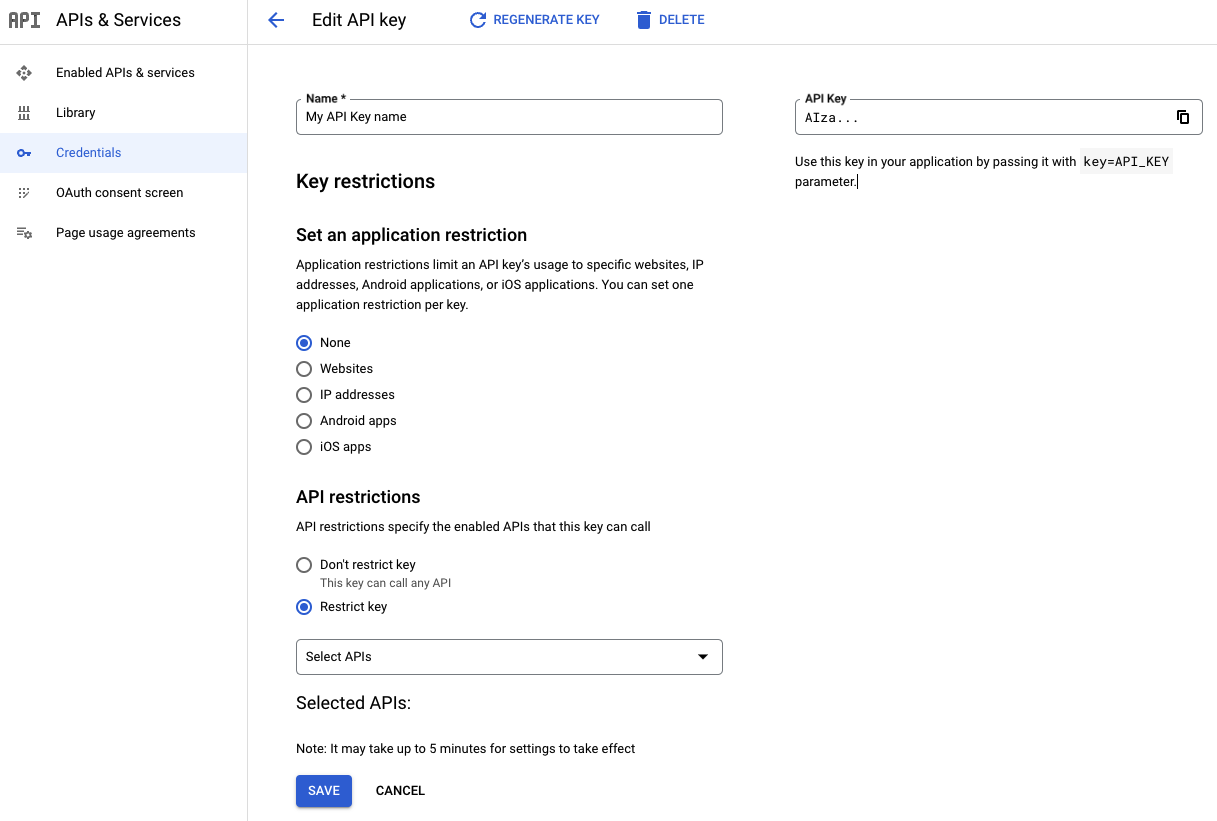
सेव करें को चुनें.
इस चरण के बाद, पाबंदी को एपीआई पासकोड की परिभाषा में शामिल कर दिया जाता है. पक्का करें कि आपने सही जानकारी दी हो. साथ ही, एपीआई कुंजी पर लगाई गई पाबंदियां सेव करने के लिए, सेव करें को चुनें. ज़्यादा जानकारी के लिए, उस एपीआई या एसडीके के दस्तावेज़ में एपीआई पासकोड पाना गाइड देखें जिसमें आपकी दिलचस्पी है.
एपीआई से जुड़ी पाबंदियों के बारे में सुझाव पाने के लिए, एपीआई से जुड़ी पाबंदियों के बारे में सुझाव देखें.
एपीआई पासकोड के इस्तेमाल की जांच करना
अगर आपको एपीआई पासकोड बनाने के बाद उन पर पाबंदियां लगानी हैं या आपको यह देखना है कि किसी पासकोड से कौनसे एपीआई इस्तेमाल किए जा रहे हैं, ताकि उन पर पाबंदियां लगाई जा सकें, तो आपको एपीआई पासकोड के इस्तेमाल की जांच करनी होगी. इन चरणों से आपको पता चलेगा कि किन सेवाओं और एपीआई के तरीकों में एपीआई कुंजी का इस्तेमाल किया जा रहा है. अगर आपको Google Maps Platform की सेवाओं के अलावा किसी और सेवा का इस्तेमाल दिखता है, तो इसकी जांच करें. इससे यह पता चलेगा कि आपको अनचाहे इस्तेमाल को रोकने के लिए, और पाबंदियां लगानी हैं या नहीं. Google Maps Platform Cloud Console Metrics Explorer का इस्तेमाल करके, यह तय किया जा सकता है कि आपकी एपीआई कुंजी पर कौनसी एपीआई और ऐप्लिकेशन से जुड़ी पाबंदियां लागू करनी हैं:
यह पता लगाना कि आपकी एपीआई कुंजी का इस्तेमाल कौनसे एपीआई करते हैं
मेट्रिक एक्सप्लोरर का इस्तेमाल करके, ऐप्लिकेशन पर पाबंदी लगाने का सही तरीका चुनना
यह पता लगाना कि आपकी एपीआई पासकोड का इस्तेमाल कौनसे एपीआई करते हैं
यहां दी गई मेट्रिक रिपोर्ट से यह पता लगाया जा सकता है कि कौनसे एपीआई, आपकी एपीआई कुंजियों का इस्तेमाल कर रहे हैं. इन रिपोर्ट का इस्तेमाल इन कामों के लिए करें:
- देखें कि आपकी एपीआई कुंजियों का इस्तेमाल कैसे किया जाता है
- अनचाहे इस्तेमाल का पता लगाना
- यह पुष्टि करने में मदद करता है कि इस्तेमाल नहीं की गई किसी कुंजी को मिटाना सुरक्षित है या नहीं. एपीआई कुंजियां मिटाने के बारे में जानकारी के लिए, इस्तेमाल न की गई एपीआई कुंजियां मिटाना लेख पढ़ें.
एपीआई से जुड़ी पाबंदियां लागू करते समय, इन रिपोर्ट का इस्तेमाल करके उन एपीआई की सूची बनाएं जिन्हें अनुमति देनी है. इसके अलावा, अपने-आप जनरेट होने वाली एपीआई कुंजी से जुड़ी पाबंदियों के सुझावों की पुष्टि करने के लिए भी इनका इस्तेमाल करें. सुझाई गई पाबंदियों के बारे में ज़्यादा जानने के लिए, सुझाई गई पाबंदियां लागू करना लेख पढ़ें. मेट्रिक एक्सप्लोरर का इस्तेमाल करने के बारे में ज़्यादा जानने के लिए, मेट्रिक एक्सप्लोरर की मदद से चार्ट बनाना लेख पढ़ें .
Google Cloud Console के मेट्रिक एक्सप्लोरर पर जाएं
साइन इन करें और वह प्रोजेक्ट चुनें जिसके एपीआई पासकोड की जांच करनी है.
अपने एपीआई के टाइप के लिए, मेट्रिक एक्सप्लोरर पेज पर जाएं:
Maps Embed API को छोड़कर किसी भी एपीआई का इस्तेमाल करने वाले एपीआई पासकोड के लिए: Metrics explorer पेज पर जाएं.
Maps Embed API का इस्तेमाल करने वाली एपीआई कुंजियों के लिए: Metrics Explorer पर जाएं.
हर एपीआई पासकोड की जांच करें:
फ़िल्टर जोड़ें को चुनें.
लेबल
credential_idको चुनें.उस कुंजी से जुड़ी वैल्यू चुनें जिसकी आपको जांच करनी है.
ध्यान दें कि इस एपीआई पासकोड का इस्तेमाल किन एपीआई के लिए किया जा रहा है. साथ ही, पुष्टि करें कि इसका इस्तेमाल सही तरीके से किया जा रहा है.
इसके बाद, अतिरिक्त फ़िल्टर को मिटाने के लिए, चालू फ़िल्टर की लाइन के आखिर में मौजूद, फ़िल्टर हटाएं को चुनें.
बची हुई कुंजियों के लिए भी यही तरीका अपनाएं.
अपने एपीआई पासकोड को सिर्फ़ उन एपीआई तक सीमित करें जिनका इस्तेमाल किया जा रहा है.
अगर आपको बिना अनुमति के इस्तेमाल का पता चलता है, तो एपीआई कुंजी का बिना अनुमति के इस्तेमाल को रोकना लेख पढ़ें.
मेट्रिक एक्सप्लोरर का इस्तेमाल करके, ऐप्लिकेशन पर पाबंदी लगाने का सही तरीका चुनना
पुष्टि करने के बाद, ज़रूरी कार्रवाइयां करें. इससे यह पक्का किया जा सकेगा कि आपकी एपीआई कुंजी का इस्तेमाल सिर्फ़ उन Google Maps Platform सेवाओं के लिए किया जा रहा है जिनके लिए इसका इस्तेमाल किया जा रहा है. साथ ही, यह भी पुष्टि करें कि एपीआई कुंजी पर ऐप्लिकेशन से जुड़ी पाबंदियां सही तरीके से लागू की गई हैं.
अगर आपकी एपीआई कुंजी के लिए, एपीआई कुंजी से जुड़ी पाबंदियां लगाने का सुझाव दिया गया है, तो उन्हें लागू करें. ज़्यादा जानकारी के लिए, एपीआई कुंजी पर सुझाई गई पाबंदियां लागू करना लेख पढ़ें.
अगर आपकी एपीआई पासकोड पर पाबंदी लगाने के बारे में कोई सुझाव नहीं दिया गया है, तो रिपोर्ट किए गए platform_type के आधार पर, तय करें कि ऐप्लिकेशन पर किस तरह की पाबंदी लगानी है. इसके लिए, मेट्रिक एक्सप्लोरर का इस्तेमाल करें:
Google Cloud Console के मेट्रिक एक्सप्लोरर पर जाएं
साइन इन करें और उन एपीआई के लिए प्रोजेक्ट चुनें जिनकी आपको जांच करनी है.
इस मेट्रिक्स एक्सप्लोरर पेज पर जाएं: मेट्रिक्स एक्सप्लोरर.
हर एपीआई पासकोड की जांच करें:
फ़िल्टर जोड़ें को चुनें.
लेबल
credential_idको चुनें.उस कुंजी से जुड़ी वैल्यू चुनें जिसकी आपको जांच करनी है.
इसके बाद, अतिरिक्त फ़िल्टर को मिटाने के लिए, चालू फ़िल्टर की लाइन के आखिर में मौजूद, फ़िल्टर हटाएं को चुनें.
बची हुई कुंजियों के लिए भी यही तरीका अपनाएं.
अपनी एपीआई कुंजियों के लिए प्लैटफ़ॉर्म टाइप तय करने के बाद, उस
platform_typeके लिए ऐप्लिकेशन से जुड़ी पाबंदी लागू करें:PLATFORM_TYPE_JS: कुंजी पर वेबसाइट से जुड़ी पाबंदियां लागू करें.PLATFORM_TYPE_ANDROID: इस कुंजी पर Android ऐप्लिकेशन से जुड़ी पाबंदियां लागू करें.PLATFORM_TYPE_IOS: इस कुंजी पर iOS ऐप्लिकेशन से जुड़ी पाबंदियां लागू करें.PLATFORM_TYPE_WEBSERVICE: एपीआई कुंजी को सही तरीके से प्रतिबंधित करने के लिए, आपको कुंजी पर आईपी पते से जुड़ी पाबंदियों का इस्तेमाल करना पड़ सकता है.Maps Static API और Street View Static API के लिए सुझाव पाने के लिए, Static Web API के इस्तेमाल को सुरक्षित रखें लेख पढ़ें.
Maps Embed API के सुझावों के लिए, Maps Embed API का इस्तेमाल करने वाली वेबसाइटें देखें.
मेरी एपीआई कुंजी, कई प्लैटफ़ॉर्म टाइप का इस्तेमाल कर रही है: सिर्फ़ एक एपीआई कुंजी से, आपके ट्रैफ़िक को सुरक्षित नहीं किया जा सकता. आपको कई एपीआई पासकोड पर माइग्रेट करना होगा. ज़्यादा जानकारी के लिए, एक से ज़्यादा एपीआई कुंजियों पर माइग्रेट करना लेख पढ़ें.
हर ऐप्लिकेशन के लिए अलग-अलग एपीआई पासकोड का इस्तेमाल करना
इस तरीके से, हर कुंजी का दायरा सीमित हो जाता है. अगर कोई एपीआई पासकोड गलत तरीके से इस्तेमाल किया जाता है, तो आपके पास उस पासकोड को मिटाने या बदलने का विकल्प होता है. इसके लिए, आपको अपने अन्य एपीआई पासकोड अपडेट करने की ज़रूरत नहीं होती. हर प्रोजेक्ट के लिए, ज़्यादा से ज़्यादा 300 एपीआई पासकोड बनाए जा सकते हैं. ज़्यादा जानकारी के लिए, एपीआई कुंजियों की सीमाएं देखें.
सुरक्षा के लिहाज़ से, हर ऐप्लिकेशन के लिए एक एपीआई कुंजी का इस्तेमाल करना सबसे सही होता है. हालांकि, एक से ज़्यादा ऐप्लिकेशन पर पाबंदियों वाली कुंजियों का इस्तेमाल किया जा सकता है. इसके लिए, यह ज़रूरी है कि वे एक ही तरह की ऐप्लिकेशन पाबंदी का इस्तेमाल करते हों.
एपीआई कुंजी से जुड़ी पाबंदियों को लागू करना
Google Cloud Console, प्रोजेक्ट के कुछ मालिकों, संपादकों, और एपीआई कुंजी एडमिन को, एपीआई कुंजी पर पाबंदी लगाने का सुझाव देता है. ये सुझाव, Google Maps Platform के इस्तेमाल और गतिविधि के आधार पर दिए जाते हैं.
अगर सुझाव उपलब्ध हैं, तो वे Google Maps Platform क्रेडेंशियल पेज पर पहले से भरे गए विकल्पों के तौर पर दिखते हैं.
ऑटोमेटेड सुझावों के साथ काम करने वाले Google Maps Platform API और एसडीके
Maps JavaScript API. इसमें ये शामिल हैं: रास्ता दिखाने वाली सेवा (लेगसी), दूरी का मैट्रिक्स बताने वाली सेवा (लेगसी), ऊंचाई बताने वाली सेवा, जियोकोडिंग सेवा, जगह की क्लास, जगह के नाम अपने-आप भरने वाला विजेट (नया), जगह के नाम अपने-आप भरने वाला डेटा एपीआई, Places Library, Places Service, जगह के नाम अपने-आप भरने वाला विजेट, और Places UI Kit
Maps Static API और Street View Static API
Maps एंबेड एपीआई
Android के लिए Maps SDK, Android के लिए Navigation SDK, Android के लिए Places SDK, और Android पर Places UI Kit
iOS के लिए Maps SDK, iOS के लिए Navigation SDK, iOS के लिए Places SDK, iOS के लिए Places Swift SDK, और iOS पर Places UI Kit.
आपको सुझाव न दिखने या अधूरा दिखने की वजहें
सुझाव न दिखने की वजहें
आपने Google Maps Platform सेवाओं के अलावा, किसी अन्य सेवा पर भी एपीआई पासकोड का इस्तेमाल किया है. इसके अलावा, आपने Maps Platform की उन सेवाओं पर भी एपीआई पासकोड का इस्तेमाल किया है जिनके लिए, अपने-आप सुझाव पाने की सुविधा अभी उपलब्ध नहीं है.
अगर आपको अन्य सेवाओं पर इस्तेमाल दिखता है, तो पहले यह काम करें. इसके बाद, सुझाव को लागू करें. ऐसा न करें:
पुष्टि करें कि Google Cloud Console के मेट्रिक एक्सप्लोरर में दिख रहा एपीआई इस्तेमाल सही है.
अनुमति दी जाने वाली एपीआई की सूची में, मैन्युअल तरीके से उन सेवाओं को जोड़ें जो मौजूद नहीं हैं.
एपीआई की सूची में जोड़ी गई सेवाओं के लिए, ऐप्लिकेशन से जुड़ी पाबंदियों को मैन्युअल तरीके से जोड़ें. अगर आपको जोड़े गए दूसरे ऐप्लिकेशन के लिए, टाइप के हिसाब से अलग-अलग पाबंदियां लगानी हैं, तो एक से ज़्यादा एपीआई पासकोड पर माइग्रेट करें लेख पढ़ें.
आपके एपीआई पासकोड का इस्तेमाल, क्लाइंट-साइड एसडीके या एपीआई में नहीं किया जाता.
आपने एपीआई कुंजी का इस्तेमाल ऐसे ऐप्लिकेशन या वेबसाइट में किया है जहां पिछले 60 दिनों में इसका इस्तेमाल नहीं किया गया है.
आपने हाल ही में कोई नई कुंजी बनाई है या आपने हाल ही में किसी नए ऐप्लिकेशन में मौजूदा कुंजी को डिप्लॉय किया है. अगर ऐसा है, तो सुझावों को अपडेट होने के लिए कुछ और दिन इंतज़ार करें.
आपने एपीआई पासकोड का इस्तेमाल कई ऐसे ऐप्लिकेशन में किया है जिनके लिए, ऐप्लिकेशन पर पाबंदियों के अलग-अलग टाइप की ज़रूरत होती है या आपने एक ही एपीआई पासकोड का इस्तेमाल कई अलग-अलग ऐप्लिकेशन या वेबसाइटों में किया है. दोनों ही मामलों में, सबसे सही तरीका यह है कि आप एक से ज़्यादा कुंजियों पर माइग्रेट करें. ज़्यादा जानकारी के लिए, एक से ज़्यादा एपीआई कुंजियों पर माइग्रेट करना लेख पढ़ें.
अधूरा सुझाव दिखने की वजहें
आपने एपीआई कुंजी का इस्तेमाल ऐसे ऐप्लिकेशन या वेबसाइट में किया है जहां पिछले 60 दिनों में इसका इस्तेमाल नहीं किया गया है.
आपने हाल ही में किसी नई एपीआई या सेवा पर मौजूदा कुंजी का इस्तेमाल शुरू किया है. साथ ही, एपीआई कुंजी को अपने-आप सीमित करने के सुझाव देने वाली पाइपलाइन ने अब तक इस्तेमाल से जुड़ी अपडेट की गई मेट्रिक को प्रोसेस नहीं किया है. इस्तेमाल से जुड़ी मेट्रिक को दिखने में कुछ दिन लग सकते हैं.
अगर आपको अन्य सेवाओं पर इस्तेमाल दिखता है, तो पहले यह काम करें. इसके बाद, सुझाव को लागू करें. ऐसा न करें:
पुष्टि करें कि Google Cloud Console के मेट्रिक एक्सप्लोरर में दिख रहा एपीआई इस्तेमाल सही है.
अनुमति दी जाने वाली एपीआई की सूची में, मैन्युअल तरीके से उन सेवाओं को जोड़ें जो मौजूद नहीं हैं.
एपीआई की सूची में जोड़ी गई सेवाओं के लिए, ऐप्लिकेशन से जुड़ी पाबंदियों को मैन्युअल तरीके से जोड़ें. अगर आपको जोड़े गए दूसरे ऐप्लिकेशन के लिए, टाइप के हिसाब से अलग-अलग पाबंदियां लगानी हैं, तो एक से ज़्यादा एपीआई पासकोड पर माइग्रेट करें लेख पढ़ें.
अगर आपको किसी कुंजी को तुरंत प्रतिबंधित करने की ज़रूरत नहीं है, तो एक या दो दिन इंतज़ार करें. उदाहरण के लिए, अगर किसी कुंजी का इस्तेमाल बिना अनुमति के किया जा रहा है, तो आपको उसे तुरंत प्रतिबंधित करने की ज़रूरत पड़ सकती है. हालांकि, अगर ऐसा नहीं है, तो आपको एक या दो दिन इंतज़ार करना पड़ सकता है, ताकि सुझावों को अपडेट किया जा सके.
चार्ट में न दिखने वाले सुझावों के दिखने की वजहें
आपके ऐप्लिकेशन या वेबसाइट से, ट्रैफ़िक में अचानक बहुत कम समय के लिए बढ़ोतरी हुई. इस मामले में, चार्ट व्यू से टेबल या दोनों व्यू पर स्विच करें, क्योंकि लेजेंड में अब भी इस्तेमाल दिख रहा है. ज़्यादा जानकारी के लिए, चार्ट के सभी लेजेंड टॉगल करना लेख पढ़ें.
आपका ट्रैफ़िक, Maps Embed API से आ रहा है. निर्देशों के लिए, यह पता लगाना कि आपकी एपीआई कुंजी का इस्तेमाल कौनसे एपीआई करते हैं लेख पढ़ें.
ऐप्लिकेशन या वेबसाइट से मिला ट्रैफ़िक, Google Cloud Console के मेट्रिक एक्सप्लोरर में उपलब्ध तारीख की सीमा से बाहर है.
सुझाई गई पाबंदियां लागू करने के लिए
Google Cloud Console में Google Maps Platform क्रेडेंशियल पेज खोलें.
यदि उपलब्ध हो, तो सुझाए गए प्रतिबंध लागू करें चुनें.
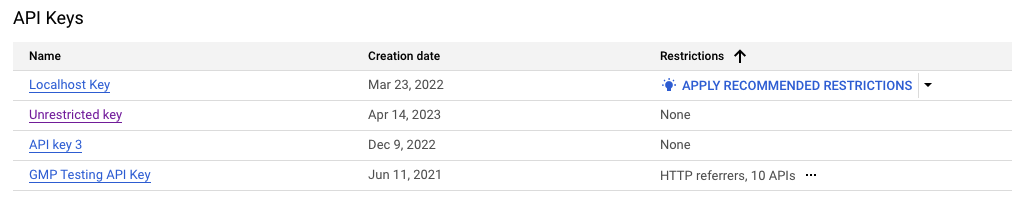
यह सत्यापित करने के लिए कि API कुंजी का उपयोग किन सेवाओं पर किया जा रहा है, API उपयोग जांचें चुनें. अगर आपको Google Maps Platform के अलावा कोई और सेवा दिखाई देती है, तो ऊपर दिए गए सुझाव चरणों की मैन्युअल समीक्षा करने के लिए रोकें. सुझाए गए API कुंजी प्रतिबंध लागू करें अनुभाग की शुरुआत में समस्या निवारण चरण देखें.
दोबारा जांच करें कि पहले से भरी गई पाबंदियां, उन वेबसाइटों और ऐप्लिकेशन से मेल खाती हों जहां आपको अपनी एपीआई कुंजी का इस्तेमाल करना है.
सर्वोत्तम अभ्यास: ऐसे किसी भी एप्लिकेशन या API प्रतिबंध का दस्तावेज़ीकरण करें और उसे हटा दें जो आपकी सेवाओं से संबद्ध नहीं हैं. यदि किसी अप्रत्याशित निर्भरता के कारण कुछ टूट जाता है, तो आप आवश्यक ऐप्स या API को वापस जोड़ सकते हैं.
यदि आप पाते हैं कि कोई ऐप, वेबसाइट या API आपकी अनुशंसा में स्पष्ट रूप से अनुपस्थित है, तो उसे मैन्युअल रूप से जोड़ें या अनुशंसा को अपडेट होने देने के लिए कुछ दिन प्रतीक्षा करें.
अगर आपको सुझाई गई सलाह के बारे में ज़्यादा मदद चाहिए, तो सहायता टीम से संपर्क करें.
लागू करें चुनें.
सुझाव लागू करने के बाद, अगर आपका आवेदन अस्वीकार कर दिया जाता है, तो क्या करें
यदि आप देखते हैं कि प्रतिबंध लागू करने के बाद कोई ऐप या वेबसाइट अस्वीकृत हो जाती है, तो API प्रतिक्रिया त्रुटि संदेश में उस एप्लिकेशन प्रतिबंध को देखें जिसे आपको जोड़ना है.
क्लाइंट-साइड एसडीके और एपीआई
- ब्राउज़र और वेबव्यू पर आधारित ऐप्लिकेशन
आधुनिक ब्राउज़र आमतौर पर गोपनीयता कारणों से क्रॉस-ओरिजिन अनुरोध में
Refererहेडर को हटा देते हैं, और अक्सर इसेOriginतक सीमित कर देते हैं. हालाँकि, सटीक व्यवहार होस्टिंग साइट के लागूreferrer-policyपर निर्भर करता है, और उपयोगकर्ता के ब्राउज़र और संस्करण के आधार पर भी भिन्न हो सकता है.कॉन्टेंट लोड करने के लिए, ओपेक या लोकल यूआरआई स्कीम का इस्तेमाल करने वाले वेब ऐप्लिकेशन, आम तौर पर रेंडरिंग ब्राउज़र या वेबव्यू से सभी आउटगोइंग कॉल से
Refererहेडर को पूरी तरह से हटा देते हैं. इससे वेबसाइट पर पाबंदियों के साथ एपीआई कुंजियों का इस्तेमाल करने वाले अनुरोध पूरे नहीं हो पाते.ज़्यादा जानकारी के लिए, ब्राउज़र पर आधारित ऐप्लिकेशन को सर्वर पर होस्ट करना लेख पढ़ें.
ब्राउज़र और वेबव्यू पर आधारित ऐप्लिकेशन से जुड़ी समस्याओं को हल करने के लिए निर्देश:
मैप्स जावास्क्रिप्ट एपीआई के लिए, अपने एप्लिकेशन को अधिकृत करने के तरीके के विवरण के लिए ब्राउज़र डिबग कंसोल देखें.
एक्सोटिक यूआरआई स्कीम कुछ हद तक काम करती हैं. यदि आपके अनुप्रयोग के कुछ भाग किसी विदेशी URI योजना में काम नहीं करते हैं, तो आवश्यक रेफरर को अधिकृत करने के बाद भी, आपको संभवतः अपने अनुप्रयोग को किसी सर्वर पर दूरस्थ रूप से होस्ट करना होगा तथा उसे HTTPS (या HTTP) पर लोड करना होगा.
अगर आपको यूआरआई स्कीम से जुड़ी किसी समस्या के लिए मदद चाहिए, तो सहायता टीम से संपर्क करें.
Maps Platform के अन्य एपीआई आम तौर पर, उस रेफ़रर को दिखाते हैं जिसे आपको एपीआई की गड़बड़ी के जवाब में अनुमति देनी होती है. हालांकि, ऐसा तब होता है, जब क्लाइंट ने अस्वीकार किए गए अनुरोध के साथ यह जानकारी भेजी हो.
एक्सॉटिक यूआरआई स्कीम काम नहीं करती हैं.
- Android ऐप्लिकेशन
Android डीबग ब्रिज (adb) या Logcat का इस्तेमाल करें
- iOS ऐप्लिकेशन
लॉग मैसेज देखना लेख पढ़ें
वेब सेवाओं को सीधे कॉल करने वाले ऐप्स
अगर ऐप्लिकेशन, क्लाइंट-साइड Google Maps Platform SDK के बिना सीधे तौर पर Maps Platform HTTPS REST API या gRPC एंडपॉइंट को कॉल करते हैं, तो यहां दी गई जानकारी देखें:
- Android और iOS ऐप्लिकेशन
अगर आपका Android या iOS ऐप्लिकेशन, Google Maps Platform के उपलब्ध क्लाइंट एसडीके में से किसी का भी इस्तेमाल किए बिना, सीधे तौर पर Maps Platform की सेवाओं को कॉल करता है, तो समस्या हल करने के बारे में ज़्यादा जानकारी पाने के लिए, Android ऐप्लिकेशन और iOS ऐप्लिकेशन देखें. साथ ही, मोबाइल इस्तेमाल करने के सबसे सुरक्षित तरीकों के बारे में जानने के लिए, क्लाइंट-साइड वेब सेवा के सुरक्षित कॉल देखें.
यदि आपका ऐप मैप्स प्लेटफ़ॉर्म API त्रुटि प्रतिक्रियाएं लॉग करता है, तो क्लाइंट-साइड SDK के लिए उपरोक्त निर्देश प्रमाणीकरण समस्याओं के निवारण के लिए भी उपयोगी साबित हो सकते हैं.
- सर्वर-साइड ऐप्लिकेशन
एपीआई पासकोड पर निर्भर रहने वाले सर्वर-साइड ऐप्लिकेशन को आईपी पते से जुड़ी पाबंदियों के ज़रिए सबसे अच्छी तरह से सुरक्षित किया जाता है. अगर आपने अपनी कुंजी पर आईपी पते से जुड़ी पाबंदियां लागू की हैं और आपकी सेवा, Maps Platform API से जुड़ी गड़बड़ियों के जवाब लॉग करती है, तो ज़्यादा जानकारी के लिए अपने सिस्टम के लॉग देखें. गड़बड़ी वाले रिस्पॉन्स में, सर्वर का वह आईपी पता शामिल होगा जिसकी आपको पुष्टि करनी है.
- ब्राउज़र या वेबव्यू पर आधारित ऐप्लिकेशन
Maps Static API और Street View Static API के साथ-साथ, Google Maps Platform के नए API भी रेफ़रर से जुड़ी पाबंदियों के साथ काम करेंगे. हालांकि, ध्यान दें कि वेब ब्राउज़र या वेबव्यू, क्रॉस-ऑरिजिन अनुरोधों के लिए
Refererहेडर कोOriginतक सीमित कर देंगे. साथ ही, वे इसे पूरी तरह से नहीं भेजेंगे. उदाहरण के लिए, स्थानीय तौर पर ऐक्सेस किए गए रिसॉर्स या एचटीटीपी या एचटीटीपीएस के अलावा अन्य प्रोटोकॉल पर दिखाए गए रिसॉर्स के लिए.अगर आपको अपने ऐप्लिकेशन में Maps JavaScript API का इस्तेमाल करने में समस्या आ रही है, और वेबसाइट पर पाबंदियां लगाने से भी समस्या हल नहीं हो रही है, तो क्लाइंट-साइड वेब सेवा के कॉल सुरक्षित करना लेख पढ़ें. इसमें बताया गया है कि ब्राउज़र पर आधारित क्लाइंट-साइड ऐप्लिकेशन से, Maps Platform वेब सेवा के कॉल सुरक्षित तरीके से कैसे किए जाते हैं.
एपीआई से जुड़ी पाबंदियां देखने के लिए सलाह
एपीआई पासकोड से जुड़ी ज़रूरी पाबंदियां देखने के लिए, यह पता लगाना कि आपके एपीआई पासकोड का इस्तेमाल कौनसे एपीआई करते हैं लेख पढ़ें.
अगर आपको यह तय करने में मुश्किल हो रही है कि कौनसी पाबंदियां लागू करनी हैं, तो:
- मौजूदा पाबंदियों को दस्तावेज़ में शामिल करें, ताकि आने वाले समय में उनका इस्तेमाल किया जा सके.
- समस्या की जांच करते समय, उन्हें कुछ समय के लिए हटा दें. एपीआई पासकोड के इस्तेमाल की जानकारी देखना में दिए गए तरीके का इस्तेमाल करके, समय के साथ-साथ अपने इस्तेमाल की जानकारी देखी जा सकती है.
- अगर ज़रूरत हो, तो सहायता टीम से संपर्क करें.
इस्तेमाल नहीं की जा रही एपीआई कुंजियां मिटाएं
किसी एपीआई पासकोड को मिटाने से पहले, पक्का करें कि उसका इस्तेमाल प्रोडक्शन में न किया जा रहा हो. अगर कोई ट्रैफ़िक नहीं है, तो कुंजी को मिटाना सुरक्षित है. ज़्यादा जानकारी के लिए, एपीआई पासकोड के इस्तेमाल की जांच करना लेख पढ़ें.
किसी एपीआई पासकोड को मिटाने के लिए:
Google Cloud Console में Google Maps Platform क्रेडेंशियल पेज खोलें.
वह एपीआई पासकोड चुनें जिसे मिटाना है.
पेज पर सबसे ऊपर मौजूद, मिटाएं बटन को चुनें.
क्रेडेंशियल मिटाएं पेज पर, मिटाएं को चुनें.
एपीआई पासकोड को हटाने में कुछ मिनट लगते हैं. प्रॉपगेशन पूरा होने के बाद, मिटाई गई एपीआई पासकोड का इस्तेमाल करने वाले किसी भी ट्रैफ़िक को अस्वीकार कर दिया जाता है.
एपीआई कुंजियां बदलते समय सावधानी बरतें
एपीआई कुंजी को रोटेट करने से एक नई कुंजी बनती है. इस कुंजी पर, पुरानी कुंजी से जुड़ी सभी पाबंदियां लागू होती हैं. इस समयावधि के दौरान, पुरानी और नई, दोनों कुंजियों को स्वीकार किया जाता है. इससे आपको अपने ऐप्लिकेशन को नई कुंजी का इस्तेमाल करने के लिए माइग्रेट करने का मौका मिलता है.
एपीआई पासकोड बदलने से पहले:
सबसे पहले, अपने एपीआई पासकोड को सीमित करें में बताए गए तरीके से, अपने एपीआई पासकोड को सीमित करने की कोशिश करें.
अगर ऐप्लिकेशन पर पाबंदी लगाने के अलग-अलग तरीकों की वजह से, एपीआई कुंजी पर पाबंदी नहीं लगाई जा सकती, तो एक से ज़्यादा एपीआई कुंजियों पर माइग्रेट करें में बताए गए तरीके से, एक से ज़्यादा नई (पाबंदी वाली) कुंजियों पर माइग्रेट करें. माइग्रेट करने से, आपको नई एपीआई कुंजियों पर माइग्रेट करने और उन्हें लॉन्च करने की समयसीमा को कंट्रोल करने का विकल्प मिलता है.
अगर ऊपर दिए गए सुझावों को लागू नहीं किया जा सकता और आपको बिना अनुमति के इस्तेमाल को रोकने के लिए, अपने एपीआई पासकोड को रोटेट करना है, तो यह तरीका अपनाएं:
Google Cloud Console में Google Maps Platform क्रेडेंशियल पेज खोलें.
वह एपीआई पासकोड खोलें जिसे रोटेट करना है.
पेज के सबसे ऊपर, रोटेट कुंजी को चुनें.
एपीआई कुंजी का नाम बदलें. हालांकि, ऐसा करना ज़रूरी नहीं है.
बनाएं को चुनें.
नई कुंजी का इस्तेमाल करने के लिए, अपने ऐप्लिकेशन अपडेट करें.
अपने ऐप्लिकेशन को नई कुंजी का इस्तेमाल करने के लिए अपडेट करने के बाद, पुरानी कुंजी को मिटाएं. इसके लिए, नई एपीआई कुंजी वाले पेज के 'पिछली कुंजी' सेक्शन में जाकर, पिछली कुंजी मिटाएं बटन पर क्लिक करें.
एक से ज़्यादा एपीआई पासकोड पर माइग्रेट करना
एक से ज़्यादा ऐप्लिकेशन के लिए एक ही एपीआई पासकोड का इस्तेमाल करने के बजाय, हर ऐप्लिकेशन के लिए एक यूनीक एपीआई पासकोड का इस्तेमाल करने के लिए, यह तरीका अपनाएं:
पहचान करें कि किन ऐप्लिकेशन के लिए नए कुंजियों की ज़रूरत है:
- वेब ऐप्लिकेशन को अपडेट करना सबसे आसान होता है, क्योंकि आपके पास पूरे कोड का कंट्रोल होता है. वेब पर काम करने वाले सभी ऐप्लिकेशन की कुंजियां अपडेट करने का प्लान बनाएं.
- मोबाइल ऐप्लिकेशन के लिए, यह प्रोसेस ज़्यादा मुश्किल होती है. ऐसा इसलिए, क्योंकि नई कुंजियों का इस्तेमाल करने से पहले, आपके खरीदारों को अपने ऐप्लिकेशन अपडेट करने होंगे.
नई कुंजियां बनाएं और उन पर पाबंदियां लगाएं: ऐप्लिकेशन से जुड़ी पाबंदी और कम से कम एक एपीआई पाबंदी जोड़ें. ज़्यादा जानकारी के लिए, सुझाए गए सबसे सही तरीके देखें.
अपने ऐप्लिकेशन में नई कुंजियां जोड़ें: मोबाइल ऐप्लिकेशन के लिए, इस प्रोसेस में महीनों लग सकते हैं. ऐसा तब तक होगा, जब तक आपके सभी उपयोगकर्ता नई एपीआई कुंजी वाले ऐप्लिकेशन के नए वर्शन पर अपडेट नहीं कर लेते.
क्लाइंट-साइड और सर्वर-साइड टैगिंग के इस्तेमाल को अलग-अलग प्रोजेक्ट में बांटना
अगर आपको Google Maps Platform की सेवाओं को सर्वर-साइड ऐप्लिकेशन और असली उपयोगकर्ता के डिवाइसों पर चलने वाले क्लाइंट-साइड ऐप्लिकेशन, दोनों से कॉल करना है, तो Google का सुझाव है कि आप अपने इस्तेमाल को दो अलग-अलग प्रोजेक्ट में बांट लें.
इस अप्रोच की मदद से, क्लाइंट-साइड प्रोजेक्ट पर Google Maps Platform की ज़्यादातर सेवाओं के लिए, हर मिनट और हर उपयोगकर्ता के हिसाब से कोटे की सीमाएं लागू की जा सकती हैं. इससे यह पक्का करने में मदद मिलती है कि सभी उपयोगकर्ताओं को, आपके प्रोजेक्ट के कुल कोटे का सही हिस्सा मिले. साथ ही, इससे एक-दूसरे पर कोई असर नहीं पड़ता.
हालांकि, हर उपयोगकर्ता के लिए तय किए गए कोटे की पाबंदियों का असर, क्लाइंट-साइड और सर्वर-साइड, दोनों तरह के ऐप्लिकेशन पर पड़ता है. इसलिए, अगर आपको सर्वर-साइड के कामों के लिए ज़्यादा बैंडविड्थ की ज़रूरत है, तो इस इस्तेमाल के उदाहरण के लिए एक अलग प्रोजेक्ट सेट अप करें. इसे हर उपयोगकर्ता के लिए तय किए गए कोटे की ज़्यादा सीमा के साथ कॉन्फ़िगर करें या कोई सीमा न रखें.
इस्तेमाल न की जाने वाली सेवाएं बंद करना
किसी प्रोजेक्ट पर ऐसी सेवाओं को चालू न छोड़ें जिनका इस्तेमाल नहीं किया जा रहा है. ऐसा इसलिए, क्योंकि इस तरीके का गलत इस्तेमाल किया जा सकता है. खास तौर पर तब, जब आपने अपने सभी सार्वजनिक एपीआई पासकोड को प्रतिबंधित न किया हो. हमारा सुझाव है कि किसी प्रोजेक्ट पर किसी सेवा को सिर्फ़ तब चालू करें, जब आपके ऐप्लिकेशन को उसकी ज़रूरत हो.
किसी कुंजी पर एपीआई से जुड़ी पाबंदियां लगाने से, उस कुंजी का इस्तेमाल उन सेवाओं पर नहीं किया जा सकता जिनके लिए उसे अनुमति नहीं मिली है. हालांकि, एपीआई से जुड़ी पाबंदियां सिर्फ़ उस कुंजी पर लागू होती हैं. प्रोजेक्ट लेवल पर किसी सेवा को बंद करें, ताकि प्रोजेक्ट से लिंक की गई किसी भी कुंजी पर सेवा का अनधिकृत इस्तेमाल न हो.
क्लाइंट-साइड एसडीके का इस्तेमाल करना
Google Maps Platform के क्लाइंट-साइड एसडीके का इस्तेमाल करते समय, आपके पास अपनी सेवा के इस्तेमाल को सुरक्षित बनाने के लिए, एपीआई पासकोड पर पाबंदियां लगाने का विकल्प हमेशा रहेगा.
क्लाइंट-साइड SDK टूल का इस्तेमाल करने से, आपको ज़्यादा बेहतर सुरक्षा वाले तरीके अपनाने का विकल्प भी मिलेगा. जैसे, Maps Platform API के उन सर्फ़ेस पर Firebase App Check का इस्तेमाल करना जो इसे सपोर्ट करते हैं. ज़्यादा जानकारी के लिए, अपने एपीआई पासकोड को सुरक्षित रखने के लिए, App Check का इस्तेमाल करना लेख पढ़ें.
अगर आपके प्लैटफ़ॉर्म के लिए क्लाइंट-साइड एसडीके उपलब्ध नहीं हैं, तो क्लाइंट-साइड वेब सेवा कॉल को सुरक्षित करें लेख पढ़ें.
अलग-अलग प्लैटफ़ॉर्म के लिए, क्लाइंट-साइड Google Maps Platform SDK की उपलब्धता के बारे में जानने के लिए, ऐप्लिकेशन और एपीआई के लिए सुझाई गई पाबंदियां देखें.
Static Web API के इस्तेमाल को सुरक्षित रखें
Maps Static API और Street View Static API जैसे स्टैटिक वेब एपीआई, वेब सर्विस एपीआई कॉल की तरह होते हैं.
इन दोनों को एचटीटीपीएस REST API का इस्तेमाल करके कॉल किया जाता है. साथ ही, एपीआई अनुरोध का यूआरएल आम तौर पर सर्वर पर जनरेट किया जाता है. हालांकि, JSON जवाब देने के बजाय, स्टैटिक वेब एपीआई एक इमेज जनरेट करते हैं. इसे जनरेट किए गए एचटीएमएल कोड में एम्बेड किया जा सकता है. ज़्यादा अहम बात यह है कि Google Maps Platform सेवा को आम तौर पर सर्वर नहीं, बल्कि असली उपयोगकर्ता का क्लाइंट कॉल करता है.
डिजिटल हस्ताक्षर का इस्तेमाल करना
सबसे सही तरीका यह है कि एपीआई पासकोड के साथ-साथ डिजिटल हस्ताक्षर का भी इस्तेमाल किया जाए. यह भी देखें कि आपको हर दिन बिना हस्ताक्षर वाले कितने अनुरोधों को अनुमति देनी है. इसके बाद, बिना हस्ताक्षर वाले अनुरोधों के कोटे में ज़रूरत के हिसाब से बदलाव करें.
डिजिटल हस्ताक्षर के बारे में ज़्यादा जानने के लिए, डिजिटल हस्ताक्षर गाइड देखें.
अपने साइनिंग सीक्रेट को सुरक्षित रखना
स्टैटिक वेब एपीआई को सुरक्षित रखने के लिए, एपीआई साइनिंग के सीक्रेट को सीधे तौर पर कोड या सोर्स ट्री में एम्बेड न करें. इसके अलावा, उन्हें क्लाइंट-साइड ऐप्लिकेशन में भी न दिखाएं. साइनिंग सीक्रेट को सुरक्षित रखने के लिए, इन सबसे सही तरीकों का पालन करें:
वेब पेज पर कॉन्टेंट दिखाते समय या मोबाइल ऐप्लिकेशन से मिले अनुरोध के जवाब में, सर्वर साइड पर Maps Static API और Street View Static API के लिए, हस्ताक्षर किए गए अनुरोध वाले यूआरएल जनरेट करें.
स्टैटिक वेब कॉन्टेंट के लिए, Cloud Console Google Maps Platform के क्रेडेंशियल पेज पर मौजूद, किसी यूआरएल पर अभी हस्ताक्षर करें विजेट का इस्तेमाल किया जा सकता है.
डाइनैमिक वेब कॉन्टेंट के लिए, यूआरएल अनुरोध पर हस्ताक्षर करने के लिए उपलब्ध कोड के सैंपल देखें.
ऐप्लिकेशन के सोर्स कोड और सोर्स ट्री से बाहर, साइनिंग के सीक्रेट सेव करें. अगर आपने अपने हस्ताक्षर करने के सीक्रेट या किसी अन्य निजी जानकारी को एनवायरमेंट वैरिएबल में रखा है या अलग से सेव की गई फ़ाइलें शामिल की हैं और फिर अपना कोड शेयर किया है, तो हस्ताक्षर करने के सीक्रेट, शेयर की गई फ़ाइलों में शामिल नहीं किए जाते. अगर आपने फ़ाइलों में साइन करने के सीक्रेट या कोई अन्य निजी जानकारी सेव की है, तो उन फ़ाइलों को अपने ऐप्लिकेशन के सोर्स ट्री से बाहर रखें. इससे, आपके सोर्स कोड कंट्रोल सिस्टम में साइन करने के सीक्रेट शामिल नहीं होंगे. अगर GitHub जैसे किसी सार्वजनिक सोर्स कोड मैनेजमेंट सिस्टम का इस्तेमाल किया जाता है, तो यह सावधानी बरतना बहुत ज़रूरी है.
वेब सर्विस एपीआई कुंजियों को सुरक्षित रखना
क्लाइंट-साइड ऐप्लिकेशन से Google Maps Platform API और सेवाओं का सुरक्षित तरीके से इस्तेमाल करने के लिए, क्लाइंट-साइड एसडीके का इस्तेमाल करना और क्लाइंट-साइड वेब सेवा के कॉल को सुरक्षित करना लेख पढ़ें.
एपीआई पासकोड को अपने ऐप्लिकेशन के सोर्स कोड या सोर्स ट्री से बाहर सेव करें. अगर आपने अपने एपीआई कुंजियों या किसी अन्य जानकारी को एनवायरमेंट वैरिएबल में रखा है या अलग से सेव की गई फ़ाइलों को शामिल किया है और फिर अपना कोड शेयर किया है, तो एपीआई कुंजियां शेयर की गई फ़ाइलों में शामिल नहीं की जाती हैं. अगर GitHub जैसे सार्वजनिक सोर्स कोड मैनेजमेंट सिस्टम का इस्तेमाल किया जाता है, तो यह खास तौर पर ज़रूरी है.
Google का सुझाव है कि Maps Platform के लिए इस्तेमाल की जाने वाली किसी भी कुंजी पर एपीआई पाबंदियां लागू करें. इससे आपकी वेब सेवा की एपीआई कुंजी को गलती से इस्तेमाल होने से बचाया जा सकेगा. इसके अलावा, अपनी वेब सेवा की कुंजी पर आईपी पते से जुड़ी पाबंदियां लागू करने से, इसे अन्य सोर्स आईपी पतों से बिना अनुमति के इस्तेमाल किए जाने से बचाया जा सकता है. भले ही, कुंजी गलती से लीक हो गई हो.
सर्वर-साइड ऐप्लिकेशन के लिए OAuth का इस्तेमाल करना
OAuth 2.0, ऐक्सेस डेलिगेशन के लिए एक ओपन स्टैंडर्ड है.
OAuth 2.0 प्रोटोकॉल, ऐसे इस्तेमाल के उदाहरणों के साथ काम करता है जहां कोई व्यक्ति, किसी ऐप्लिकेशन को अपनी ओर से निजी डेटा ऐक्सेस करने की अनुमति देता है. हालांकि, Maps Platform के साथ OAuth 2.0 का इस्तेमाल करने का मकसद यह है कि डेवलपर, कुछ समय के लिए ऐक्सेस टोकन का इस्तेमाल करे. इससे वह अपने ऐप्लिकेशन को, अपने Google Cloud प्रोजेक्ट के सेवा खाते की ओर से किसी एपीआई को कॉल करने की अनुमति दे पाएगा. इसके लिए, सेवा खाते की अनुमतियों का इस्तेमाल किया जाएगा.
किसी सेवा खाते के पास कई तरह की अनुमतियां हो सकती हैं. इसलिए, डेवलपर के भरोसेमंद सर्वर-साइड ऐप्लिकेशन और Google के Maps Platform सर्वर के बीच सर्वर-टू-सर्वर कॉल को अनुमति देने के लिए, OAuth 2.0 का इस्तेमाल करने का सुझाव दिया जाता है.
एंड यूज़र डिवाइसों पर चलने वाले क्लाइंट-साइड ऐप्लिकेशन के लिए, पुष्टि करने के अन्य तरीकों का इस्तेमाल करने का सुझाव दिया जाता है. जैसे, एपीआई कुंजियां.
अगर आपको सर्वर से सर्वर के बीच होने वाले ट्रैफ़िक को अनुमति देने के लिए OAuth 2.0 का इस्तेमाल करना है, तो अपने एपीआई के दस्तावेज़ में OAuth विषय ढूंढें.
उदाहरण के लिए, यहां Address Validation API के लिए OAuth विषय दिया गया है.
क्लाइंट-साइड वेब सेवा के कॉल को सुरक्षित करना
अगर क्लाइंट-साइड एसडीके उपलब्ध नहीं हैं, तो यहां दिए गए सुझाव देखें.
प्रॉक्सी सर्वर का इस्तेमाल करना
सुरक्षित प्रॉक्सी सर्वर का इस्तेमाल करने से, क्लाइंट-साइड ऐप्लिकेशन से Google Maps Platform की वेब सेवा के एंडपॉइंट के साथ इंटरैक्ट करने के लिए एक भरोसेमंद सोर्स मिलता है. इससे आपकी एपीआई कुंजी, हस्ताक्षर करने का सीक्रेट या Google Cloud सेवा खाते को अनधिकृत उपयोगकर्ताओं के सामने ज़ाहिर नहीं किया जाता.
अहम जानकारी:
प्रॉक्सी सर्वर पर, Google Maps Platform के अनुरोध बनाएं. क्लाइंट को प्रॉक्सी का इस्तेमाल करके, मनमाने एपीआई कॉल रिले करने की अनुमति न दें.
Google Maps Platform से मिले रिस्पॉन्स को अपने प्रॉक्सी सर्वर पर प्रोसेस करें. क्लाइंट को जिस डेटा की ज़रूरत नहीं है उसे फ़िल्टर करें.
प्रॉक्सी सर्वर का इस्तेमाल करने के बारे में ज़्यादा जानने के लिए, Living Vicariously: Using Proxy Servers with the Google Data API Client Libraries लेख पढ़ें.
मोबाइल वेब सेवा से सीधे किए जाने वाले कॉल को सुरक्षित करना
अगर आपको अपने क्लाइंट-साइड ऐप्लिकेशन के लिए सुरक्षित प्रॉक्सी सर्वर सेट अप करने में समस्या आ रही है, तो यहां दिया गया तरीका अपनाकर अपने ऐप्लिकेशन को सुरक्षित करें:
एचटीटीपी हेडर का इस्तेमाल करें:
Android:
X-Android-PackageऔरX-Android-Certएचटीटीपी हेडर का इस्तेमाल करें.iOS:
X-Ios-Bundle-Identifierएचटीटीपी हेडर का इस्तेमाल करें.
अपनी Android या iOS कुंजी में, ऐप्लिकेशन से जुड़ी पाबंदियां जोड़ें.
अपने मोबाइल ऐप्लिकेशन से सीधे तौर पर Google Maps Platform REST API वेब सेवा को कॉल करने से पहले, पुष्टि करें कि गलत Android या iOS ऐप्लिकेशन आइडेंटिफ़ायर वाले अनुरोध अस्वीकार कर दिए गए हैं.
अगर Android और iOS ऐप्लिकेशन पर पाबंदियां लगाने की सुविधा, टेस्ट किए गए एंडपॉइंट पर काम नहीं करती है, तो Google ज़ोरदार सुझाव देता है कि आप अपने मोबाइल क्लाइंट और Google Maps Platform की वेब सेवा के एंडपॉइंट के बीच, सुरक्षित प्रॉक्सी सर्वर का इस्तेमाल करें.
Android ऐप्लिकेशन के लिए सलाह:
अपने Android ऐप्लिकेशन को Google Maps Platform सेवाओं के साथ इंटिग्रेट करने से पहले, पुष्टि करें कि आपका ऐप्लिकेशन आईडी (इसे पैकेज का नाम भी कहा जाता है) सही फ़ॉर्मैट में हो. ज़्यादा जानकारी के लिए, Android के दस्तावेज़ में ऐप्लिकेशन मॉड्यूल कॉन्फ़िगर करना लेख पढ़ें.
अपने ऐप्लिकेशन से सीधे तौर पर
X-Android-Packageपास करने के लिए,Context.getPackageName()का इस्तेमाल करके इसे प्रोग्राम के हिसाब से खोजें.अपने ऐप्लिकेशन से सीधे
X-Android-Certपास करने के लिए, अपने ऐप्लिकेशन के साइनिंग सर्टिफ़िकेट के लिए ज़रूरी SHA-1 फ़िंगरप्रिंट का हिसाब लगाएं. इसेPackageInfo.signingInfoसे ऐक्सेस किया जा सकता है.00112233445566778899AABBCCDDEEFF00112233.अगर Google Cloud Console का इस्तेमाल करके अपने Android ऐप्लिकेशन को अनुमति दी जाती है, तो ध्यान दें कि यूज़र इंटरफ़ेस (यूआई) को SHA-1 फ़िंगरप्रिंट की ज़रूरत होती है.यह कोलन से अलग की गई स्ट्रिंग होनी चाहिए. उदाहरण के लिए,
00:11:22:33:44:55:66:77:88:99:AA:BB:CC:DD:EE:FF:00:11:22:33. हालांकि,gcloudटूल और एपीआई कुंजियों के एपीआई को, हेक्साडेसिमल स्ट्रिंग में बिना सीमांकक की ज़रूरत होती है.
iOS ऐप्लिकेशन के लिए सुझाव:
अपने iOS ऐप्लिकेशन को Google Maps Platform सेवाओं के साथ इंटिग्रेट करने से पहले, पुष्टि करें कि आपका बंडल आईडी सही फ़ॉर्मैट में हो.
अपने iOS ऐप्लिकेशन को अनुमति देते समय, आपको आम तौर पर
X-Ios-Bundle-Identifierहेडर में अपने मुख्य बंडल का बंडल आईडी हमेशा पास करना चाहिए.
ज़्यादा जानकारी के लिए, एपीआई कुंजियां मैनेज करना और एपीआई ऐक्सेस करने के लिए एपीआई कुंजियों का इस्तेमाल करना लेख पढ़ें.
ब्राउज़र पर काम करने वाले ऐप्लिकेशन को किसी सर्वर पर होस्ट करना
अपाचे कॉर्डोवा जैसे फ्रेमवर्क आपको वेबव्यू के अंदर चलने वाले बहु-प्लेटफ़ॉर्म हाइब्रिड ऐप्स को सुविधाजनक रूप से बनाने की अनुमति देते हैं. हालाँकि, API कुंजी वेबसाइट प्रतिबंधों के सही ढंग से काम करने की गारंटी नहीं है, जब तक कि आपका वेब ऐप HTTP या HTTPS का उपयोग करके उस वेबसाइट से लोड नहीं किया जाता है जिसे आप नियंत्रित करते हैं और जिसे आपने अधिकृत किया है.
बंडल किए गए संसाधन, हाइब्रिड ऐप्लिकेशन के भीतर से स्थानीय रूप से लोड किए गए, या स्थानीय फ़ाइल URL का उपयोग करके एक्सेस किए गए, कई मामलों में रेफ़रर आधारित प्राधिकरण को काम करने से रोकेंगे, क्योंकि आपके वेबव्यू को संचालित करने वाला ब्राउज़र इंजन Referer हेडर भेजना छोड़ देगा. इससे बचने के लिए, अपने वेब एप्लिकेशन को क्लाइंट-साइड पर न होस्ट करके सर्वर-साइड पर होस्ट करें.
वैकल्पिक रूप से, मोबाइल अनुप्रयोगों के लिए, वेब आधारित SDK का उपयोग करने के बजाय, उपलब्ध मूल Google मानचित्र प्लेटफ़ॉर्म Android और iOS SDK का उपयोग करने पर विचार करें.
अपनी API कुंजी सुरक्षित करने के लिए ऐप चेक का उपयोग करें
Maps SDK टूल और एपीआई की मदद से, Firebase App Check के साथ इंटिग्रेट किया जा सकता है. App Check, Google Maps Platform को आपके ऐप्लिकेशन से किए जाने वाले कॉल को सुरक्षित रखता है. इसके लिए, यह ऐसे ट्रैफ़िक को ब्लॉक करता है जो भरोसेमंद ऐप्लिकेशन के अलावा अन्य सोर्स से आता है. यह पुष्टि करने वाली कंपनी से मिले टोकन की जांच करके ऐसा करता है. अपने ऐप्लिकेशन को App Check के साथ इंटिग्रेट करने से, नुकसान पहुंचाने वाले अनुरोधों से सुरक्षा मिलती है. इससे आपको बिना अनुमति वाले एपीआई कॉल के लिए शुल्क नहीं देना पड़ता.
App Check को इंटिग्रेट करने के निर्देश:
API कुंजी के अनधिकृत उपयोग को संभालना
अगर आपको पता चलता है कि आपकी एपीआई कुंजी का इस्तेमाल बिना अनुमति के किया जा रहा है, तो समस्या को हल करने के लिए यह तरीका अपनाएं:
अपनी कुंजियों पर पाबंदी लगाएं: अगर आपने एक ही कुंजी का इस्तेमाल कई ऐप्लिकेशन में किया है, तो कई एपीआई कुंजियों पर माइग्रेट करें. साथ ही, हर ऐप्लिकेशन के लिए अलग-अलग एपीआई कुंजियों का इस्तेमाल करें. ज़्यादा जानकारी के लिए, यह लेख पढ़ें:
अगर आप Places SDK या Maps Javascript API का इस्तेमाल करते हैं, तो आप अपनी API कुंजी सुरक्षित करने के लिए ऐप्लिकेशन जांच का इस्तेमाल भी कर सकते हैं.
सिर्फ़ कुंजियाँ बदलें या घुमाएँ अगर निम्नलिखित सत्य है:
आप उन कुंजियों पर अनधिकृत उपयोग का पता लगाते हैं जिन्हें या तो प्रतिबंधित नहीं किया जा सकता है या जो पहले से ही प्रतिबंधित हैं, और ऐप जांच लागू नहीं होती है.
आपको अपनी एपीआई कुंजी को सुरक्षित करने और उसके गलत इस्तेमाल को रोकने के लिए, तुरंत कार्रवाई करनी है. भले ही, इससे आपके ऐप्लिकेशन से मिलने वाले असली ट्रैफ़िक पर असर पड़े.
आगे बढ़ने से पहले, एपीआई पासकोड बदलते समय सावधानी बरतें लेख पढ़ें.
अगर आपको अब भी समस्याएं आ रही हैं या मदद चाहिए, तो सहायता टीम से संपर्क करें.
ऐप्लिकेशन और एपीआई से जुड़ी पाबंदियों के बारे में सुझाव
यहां दिए गए सेक्शन में, Google Maps Platform के हर एपीआई, एसडीके या सेवा के लिए, ऐप्लिकेशन और एपीआई से जुड़ी पाबंदियों के बारे में बताया गया है.
एपीआई के इस्तेमाल पर सुझाई गई पाबंदियां
एपीआई के इस्तेमाल पर पाबंदियों से जुड़े ये दिशा-निर्देश, Google Maps Platform की सभी सेवाओं पर लागू होते हैं:
अपने एपीआई पासकोड को सिर्फ़ उन एपीआई तक सीमित करें जिनके लिए इसका इस्तेमाल किया जा रहा है. हालांकि, इन मामलों में ऐसा नहीं किया जा सकता:
अगर आपका ऐप्लिकेशन, Places SDK for Android या Places SDK for iOS का इस्तेमाल करता है, तो Places API (नया) या Places API को अनुमति दें. यह इस बात पर निर्भर करता है कि आपने SDK टूल के कौनसे वर्शन इस्तेमाल किए हैं. 1
अगर आपका ऐप्लिकेशन Maps JavaScript API का इस्तेमाल करता है, तो हमेशा अपनी कुंजी पर इसे अनुमति दें.
अगर इनमें से किसी Maps JavaScript API सेवा का इस्तेमाल किया जाता है, तो आपको इनसे जुड़े एपीआई को भी अनुमति देनी होगी:
सेवा एपीआई पर पाबंदी रास्ता दिखाने वाली सेवा (लेगसी) Directions API (लेगसी) Distance Matrix Service (लेगसी) Distance Matrix API (लेगसी) लिफ़्ट की सेवा ऊंचाई से जुड़ा एपीआई जियोकोडिंग सेवा जियोकोडिंग एपीआई जगह की क्लास, जगह के नाम अपने-आप पूरे होने की सुविधा वाला विजेट (नया) और जगह के नाम अपने-आप पूरे होने की सुविधा वाला डेटा एपीआई Places API (नया प्रॉडक्ट)2 Places Library, Places Service & Place Autocomplete Widget Places API2
1 ज़्यादा जानकारी के लिए, Places SDK for Android और Places SDK for iOS के दस्तावेज़ देखें.
2 अगर आपको यह पक्का नहीं है कि आपको Places API (नया) या Places API को अनुमति देनी है या नहीं, तो Maps JavaScript API का दस्तावेज़ देखें.
कुछ उदाहरण:
Maps SDK for Android और Places SDK for Android का इस्तेमाल किया जा रहा है. इसलिए, एपीआई के इस्तेमाल पर पाबंदियां लगाने के लिए, Maps SDK for Android और Places API (नया) को शामिल करें.
आपकी वेबसाइट, Maps JavaScript API की ऊंचाई की जानकारी देने वाली सेवा और Maps Static API का इस्तेमाल करती है. इसलिए, आपको यहां दिए गए सभी एपीआई के लिए, एपीआई के इस्तेमाल पर पाबंदियां लगानी होंगी:
- Maps JavaScript एपीआई
- ऊंचाई से जुड़ा एपीआई
- Maps स्टैटिक एपीआई
ऐप्लिकेशन पर पाबंदी लगाने का सुझाव
वेबसाइटें
Maps JavaScript API सेवाओं, Maps Static API या Street View Static API का इस्तेमाल करने वाली वेबसाइटों के लिए, वेबसाइटें ऐप्लिकेशन पर पाबंदी लगाने की सुविधा का इस्तेमाल करें. इसके अलावा, HTTPS REST API या gRPC के ज़रिए सीधे तौर पर Google Maps Platform की नई सेवाओं को कॉल करने वाली वेबसाइटों के लिए भी इस सुविधा का इस्तेमाल करें:
1 मोबाइल ऐप्लिकेशन के लिए, नेटिव Android के लिए Maps SDK और iOS के लिए Maps SDK का इस्तेमाल करें.
2 मोबाइल ऐप्लिकेशन के लिए, नेटिव Places SDK for Android और Places SDK for iOS का इस्तेमाल करें.
3 यह भी देखें Static Web API के इस्तेमाल को सुरक्षित रखें.
Maps Embed API का इस्तेमाल करने वाली वेबसाइटें
Maps Embed API का इस्तेमाल करने के लिए कोई शुल्क नहीं लिया जाता. हालांकि, आपको इस्तेमाल की गई किसी भी एपीआई पासकोड को सीमित करना चाहिए, ताकि अन्य सेवाओं पर इसका गलत इस्तेमाल न हो.
सबसे सही तरीका: Maps Embed API के इस्तेमाल के लिए, एक अलग एपीआई पासकोड बनाएं. साथ ही, इस पासकोड को सिर्फ़ Maps Embed API के लिए इस्तेमाल करने की अनुमति दें. इस पाबंदी से कुंजी को सुरक्षित रखा जाता है. इससे Google की किसी अन्य सेवा पर इसका अनधिकृत इस्तेमाल नहीं किया जा सकता. Google का सुझाव है कि Maps Embed API की कुंजी के इस्तेमाल को पूरी तरह से कंट्रोल करने के लिए, वेबसाइटों पर भी ऐप्लिकेशन से जुड़ी पाबंदियां लागू करें.
अगर आपको Maps Embed API के इस्तेमाल के लिए अलग एपीआई कुंजी नहीं बनानी है, तो वेबसाइटों पर एपीआई कुंजी के इस्तेमाल से जुड़ी पाबंदी लगाकर, अपनी मौजूदा कुंजी को सुरक्षित करें.
वेब सेवाओं का इस्तेमाल करने वाले ऐप्लिकेशन और सर्वर
भरोसेमंद कॉर्पोरेट इंटरनल नेटवर्क से जुड़े सर्वर और क्लाइंट-साइड ऐप्लिकेशन के लिए, IP addresses ऐप्लिकेशन पर पाबंदी लगाने की सुविधा का इस्तेमाल करें. ये सर्वर और ऐप्लिकेशन, एपीआई पासकोड के साथ-साथ वेब सेवाओं का इस्तेमाल करते हैं.
इन एपीआई का इस्तेमाल करने वाले ऐप्लिकेशन और सर्वर के लिए:
4 मोबाइल ऐप्लिकेशन के लिए, Navigation SDK का इस्तेमाल करें.
5 मोबाइल का सुरक्षित तरीके से इस्तेमाल करने के लिए, सुरक्षित प्रॉक्सी सर्वर का इस्तेमाल करें.
6 क्लाइंट-साइड ऐप्लिकेशन के लिए, प्लैटफ़ॉर्म की ओर से दी जाने वाली नेटिव जियोलोकेशन सेवा का इस्तेमाल करें. उदाहरण के लिए, वेब ब्राउज़र के लिए W3C Geolocation, Android के लिए LocationManager या Fused Location Provider API या iOS के लिए Apple Core Location फ़्रेमवर्क.
7 मोबाइल ऐप्लिकेशन के लिए, नेटिव Places SDK for Android और Places SDK for iOS का इस्तेमाल करें.
8 क्लाइंट-साइड पर सुरक्षित तरीके से इस्तेमाल करने के लिए, सुरक्षित प्रॉक्सी सर्वर का इस्तेमाल करें.
Android ऐप्लिकेशन
Android पर मौजूद ऐप्लिकेशन के लिए, Android apps ऐप्लिकेशन पर पाबंदी लगाने की सुविधा का इस्तेमाल करें. इन एसडीके का इस्तेमाल करने वाले ऐप्लिकेशन के लिए:
इसके अलावा, Android मेनिफ़ेस्ट में सेव करने के बजाय, स्थानीय फ़ाइल से सीक्रेट इंजेक्ट करने के लिए, Secrets Gradle प्लगिन का इस्तेमाल करें. इससे, वर्शन कंट्रोल में एपीआई पासकोड की जांच करने से रोका जा सकेगा.
iOS ऐप्लिकेशन
iOS पर मौजूद ऐप्लिकेशन के लिए, iOS apps ऐप्लिकेशन पर पाबंदी लगाने की सुविधा का इस्तेमाल करें. इन एसडीके का इस्तेमाल करने वाले ऐप्लिकेशन और सर्वर के लिए:
इस बारे में और पढ़ें
- एपीआई पासकोड मैनेज करना
- एपीआई ऐक्सेस करने के लिए एपीआई पासकोड का इस्तेमाल करना
- कोटा की मदद से, Google Maps Platform के इस्तेमाल को ऑप्टिमाइज़ करना (वीडियो)
- Google Maps Platform के लिए एपीआई पासकोड जनरेट करने और उन्हें सीमित करने का तरीका (वीडियो)
- एपीआई पासकोड पर पाबंदी लगाना
- Static Maps और Street View API का इस्तेमाल करते समय एपीआई पासकोड को सुरक्षित रखना
- Google Maps Platform इस्तेमाल करने के 15 सबसे सही तरीके
